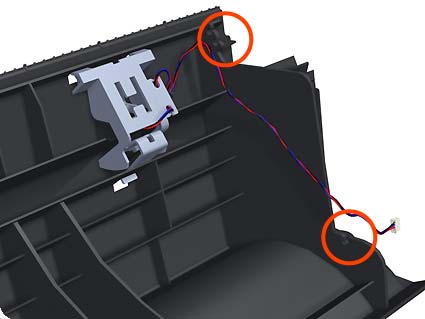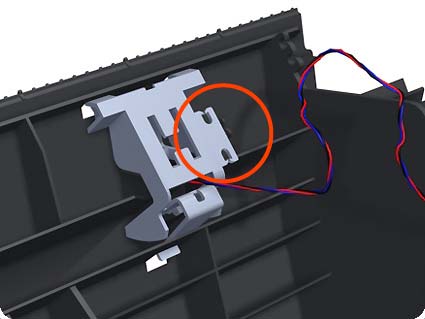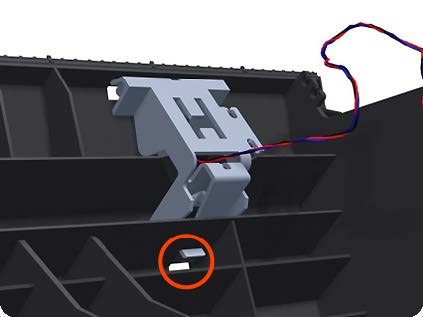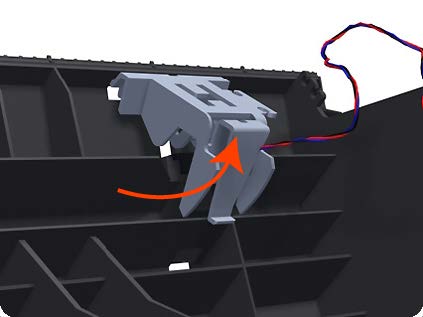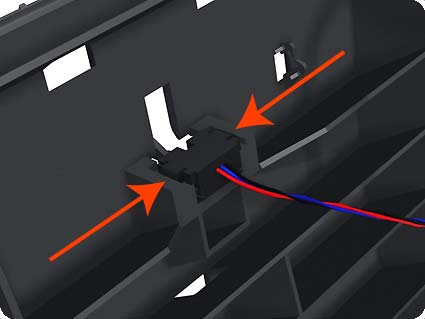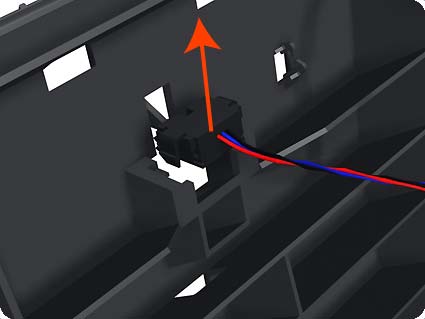Dependendo do uso da máquina, a troca contante de rolos pode naturalmente desgastar o sensor de presença de papel que fica localizado na parte traseira da impressora.
Este sensor, pode ser verificado pelo próprio usuário, desde que o mesmo esteja disposto a entrar embaixo da máquina.
Caso o usuário esteja disposto, siga as orientações abaixo para uma possível desobstrução ou mesmo identificação da necessidade real de troca deste sensor.
Primeiramente, se posicione atrás da impressora e fique do lado esquerdo dela. Na figura abaixo, o sensor está demarcado em azul e onde a alanca do sensor fica posicionada na máquina está demarcada em vermelho.

01 - Você deverá entrar embaixo da máquina por trás e do lado esquerdo, para que possa ver o local onde o sensor de presença de papel está posicionado.
02 - Após visualizar o local do sensor, com cuidado, desenrole os fios que estão presos envolta do protetor do sensor conforme mostram as figuras abaixo:
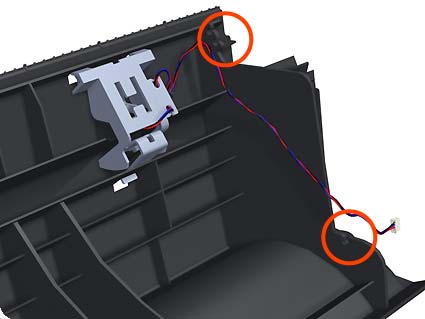
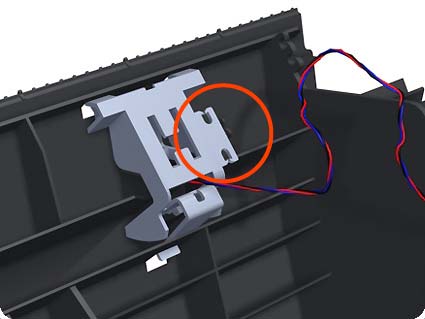
03 - Apos desenrolar os fios, pressione a trava do protetor do sensor, para que possa destravá-lo
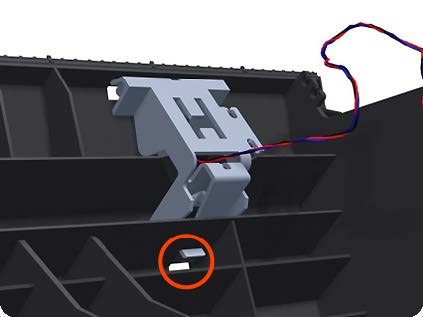
04 - Levante com cuidado o protetor do sensor
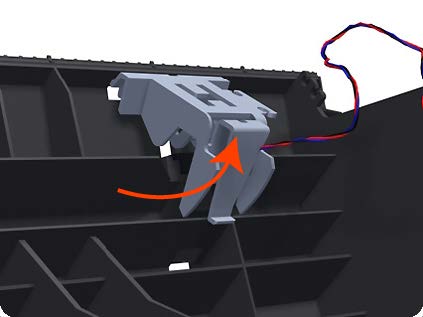
05 - Remova o protetor do sensor

06 - Neste momento o sensor está livre para que possa ser removido, pressionando as duas travas internas uma de cada lado do sensor ( faça o movimento de pinça com os dedos)
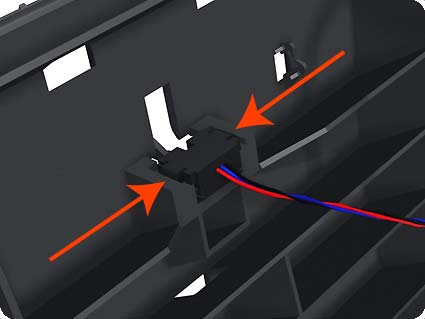
07 - Remova o sensor cuidadosamente da base
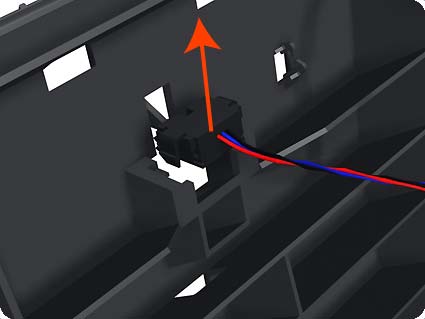
08 - Após, remover o sensor da base, você poderá manualmente testar o sensor de presença de papel.
Se a máquina estiver com a mensage de rolo de papel carregado, mas o papel está ausente, pode ser o caso de que o sensor esteja com a alavana de identificação do papel presa. Suavemente com os dedos, você poderá movimentar a alavanca para cima e para baixo e caso seja apenas um travamento por sujeira presa ou outa obstrução da alavanca, ela voltará a funcionar, volte o sensor para o lugar dele seguindo este mesmo passo a passo mas na ordem inversa.
Mas caso ela permaneça com a mensagem, a troca será inevitável.
Espero ter ajudado.
Sou um funcionário HP.
Se esta resposta foi útil e resolveu ou esclareceu seu problema, por favor, marque o tópico como solucionado e clique a estrela para oferecer um kudo como agradecimento.